
[5 Metode Berguna] Cara Mengekstrak Subtitle dari MKV Seperti Pro

Mengekstrak subtitle dari file MKV mungkin terdengar rumit, tetapi sebenarnya cukup sederhana. Apakah Anda perlu menerjemahkan subtitle film atau menyimpan file subtitle untuk digunakan di masa mendatang, artikel ini akan memberi Anda panduan yang diperlukan. Teruslah membaca untuk mempelajari cara mengekstrak subtitle dari file video MKV.
MKVToolnix adalah perangkat lunak ekstraktor MKV SRT sumber terbuka yang digunakan bersama MKVExtractGUI-2. Perangkat lunak ini adalah salah satu alat pengekstraksi subtitle karena kemampuannya yang unik, seperti ekstraksi subtitle, pemisahan file video MKV, dan penggabungan. Selain itu, software ini tidak memiliki label harga sehingga sangat cocok untuk pengguna yang ingin bermain-main dengan kemampuannya. MKVToolnix mengekstrak subtitle dari video seperti yang ditunjukkan di bawah ini:
Langkah 1. Kunjungi situs web resmi MKVToolNix, lalu unduh dan instal alat tersebut di PC Anda. Setelah itu, unduh "MKVExtractGUI-2.exe", tempelkan ke folder MKVToolnix, dan luncurkan.
Langkah 2. Seret dan lepas video MKV Anda ke area masukan editor atau telusuri file dari komputer Anda. Aplikasi MKVToolnix secara otomatis akan mencari dan menampilkan subtitle file video MKV pada bagian input.
Langkah 3. Pilih folder "Tujuan" untuk menyimpan file subtitle yang diekstraksi. Setelah itu, pilih subtitle yang ingin Anda ekstrak dari file video dengan mencentang kotak di samping setiap opsi.
Langkah 4. Pilih format file keluaran sebagai "SRT" dari tombol menu tarik-turun "Format bab" dan tekan tombol "Ekstrak" untuk mengekstrak dan menyimpan subtitle Anda.
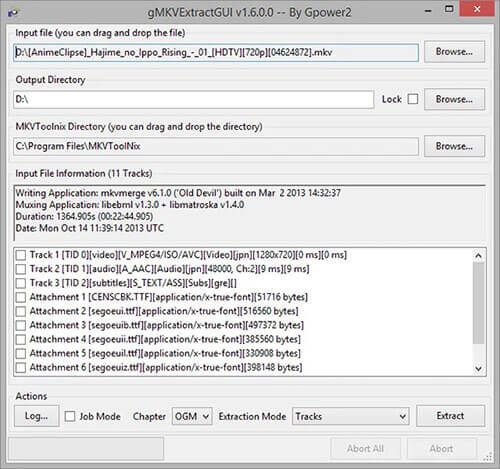
Langkah 5. Untuk mengakses file subtitle yang diekstrak, navigasikan ke folder "Tujuan" pada perangkat pilihan Anda.
KEEVI adalah platform pengeditan video berbasis web yang menyediakan kemampuan pengeditan video tak tertandingi seperti ekstraksi subtitle, penambahan stiker, animasi, transisi, dll. Dengan KEEVI, Anda dapat menghapus subtitle dari video MKV dan mengunduhnya ke komputer Anda dalam format SSA, VTT, SRT, ASS, dan lainnya. Ikuti langkah-langkah di bawah ini dan pelajari cara mengekstrak subtitle dari file video MKV menggunakan KEEVI:
Langkah 1. Buka browser favorit Anda dan kunjungi situs KEEVI. Tekan tombol "Jelajahi" dan ikuti petunjuk untuk mengimpor file video MKV Anda ke antarmuka editor KEEVI. Secara opsional, Anda dapat menyeret file video MKV Anda dan meletakkannya di antarmuka Tambahkan Video.
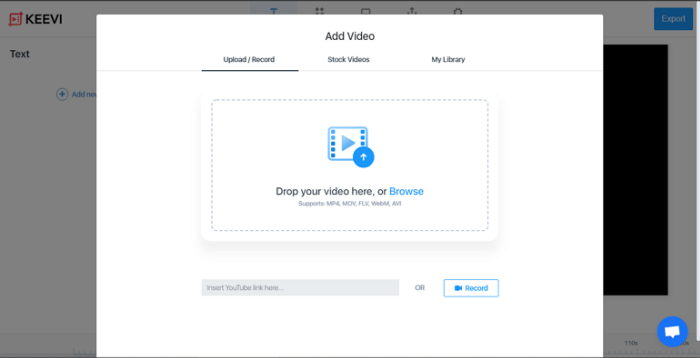
Langkah 2. File video yang diunggah akan dibagi menjadi timeline dengan audio, video, dan track subtitle. Sekarang, navigasikan ke tab "Subtitle" yang terletak di bagian paling atas antarmuka editor video dan buka kontrolnya.
Langkah 3. Tekan tombol "Opsi" untuk menampilkan opsi yang disertakan, seperti transisi, unduh subtitle, gaya subtitle, dan hapus semua.
Langkah 4. Pilih format keluaran subtitle, yaitu format .srt, .ass, .vtt, dll.
Langkah 5. Tekan tombol "Unduh Subtitle" untuk memulai ekstraksi subtitle dari file video MKV yang diunggah.
Dengan FlexClip, Anda dapat menyalin subtitle secara otomatis dari video MKV dan menyimpannya di komputer Anda dalam berbagai format seperti .vtt, .srt, atau .txt. Cukup ikuti langkah-langkah sederhana untuk mendapatkan subtitle dari video MKV menggunakan FlexClip:
Langkah 1. Buka browser Anda, navigasikan ke situs web FlexClip, tekan tombol "Mulai Sekarang", dan tambahkan file video MKV.
Langkah 2. Klik ikon "+" untuk menambahkan file video MKV ke timeline ekstraksi subtitle.
Langkah 3. Klik ikon menu "Subtitle" pada toolbar di sisi kiri layar, dan tekan tab "Auto AI Subtitle" untuk memulai pembuatan subtitle otomatis dari file video MKV.

Langkah 4. Saat halaman subtitle otomatis muncul, pilih bahasa dan konten untuk memulai ekstraksi. Pilih genre subtitle yang diinginkan dari gaya yang disediakan dan tekan tombol "Hasilkan" untuk memulai prosedur ekstraksi.
Langkah 5. Tunggu hingga proses selesai. Pilih format subtitle Anda sebagai SRT dan klik ikon "Unduh" untuk menyimpan subtitle video MKV di PC.
VideoProc adalah alat pengeditan video yang ampuh untuk pengguna Windows dan Mac yang ingin mengekstrak SRT dari video MKV. VideoProc memungkinkan Anda memotong, memotong, menggabungkan, memutar, dan menambahkan efek video/teks/tanda air ke dalamnya. Di bawah ini adalah cara menggunakan VideoProc untuk menghapus subtitle dari video MKV:
Langkah 1. Unduh, instal, dan luncurkan VideoProc di komputer Anda.
Langkah 2. Tekan ikon "Video" untuk mengunggah file video MKV ke aplikasi VideoProc.
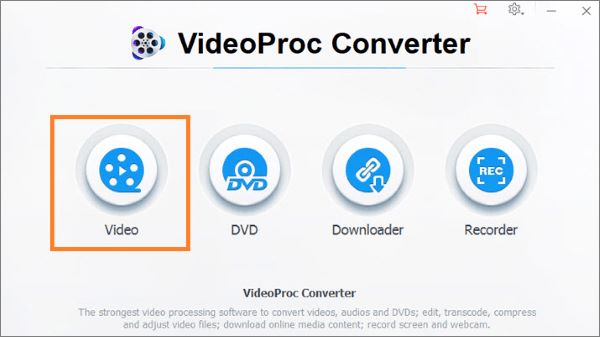
Langkah 3. Cari dan pilih tab "ToolBox" di bagian bawah antarmuka aplikasi.
Langkah 4. Pilih opsi "Ekspor Subtitle" dengan menelusuri menggunakan ikon "Panah". Setelah itu, pilih format keluaran yang diinginkan untuk subtitle Anda dan tekan tombol "Selesai" di sudut kanan bawah layar.
Langkah 5. Pilih lokasi untuk menyimpan subtitle yang diekstraksi di perangkat Anda. Untuk melakukan ini, tekan tombol "Jelajahi" dan pilih folder "Tujuan" dari kotak dialog yang akan muncul. Setelah itu, tekan tombol "Jalankan" untuk menyelesaikan prosedur.
Subtitle Edit adalah perangkat lunak pengeditan video sumber terbuka. Ini digunakan untuk membuat, menerjemahkan, menyinkronkan, mengedit, mengonversi, dan mengekstrak subtitle. Perangkat lunak ini menawarkan sekitar 35 bahasa, dan dapat membaca dan mentranskode lebih dari 300 format subtitle seperti ABC iview, SubRip, Avid, Adobe Encore, dll. Selain itu, Anda dapat menyinkronkan subtitle Anda menggunakan film bersama dengan bentuk gelombang dan sinkronisasi visualnya. Ikuti langkah-langkah di bawah ini untuk mempelajari cara mengekstrak subtitle dari file video MKV:
Langkah 1. Pindah ke "Edit Subtitle" di "GitHub", unduh, instal, dan luncurkan aplikasi di PC Anda. Ini kompatibel dengan sistem operasi Windows dan Linux.
Langkah 2. Seret dan lepas file video MKV Anda ke area pengeditan. Setelah selesai, semua subtitle yang tertanam ke dalam file video MKV akan dapat dibaca oleh alat tersebut.
Langkah 3. Navigasikan ke tab "File" di sudut kiri atas antarmuka aplikasi, pilih "Simpan sebagai" dan masukkan nama subtitle Anda. Pilih format subtitle dan lokasi penyimpanan file dan tekan tombol "Simpan" untuk menyimpan file subtitle yang diekstraksi di komputer Anda.
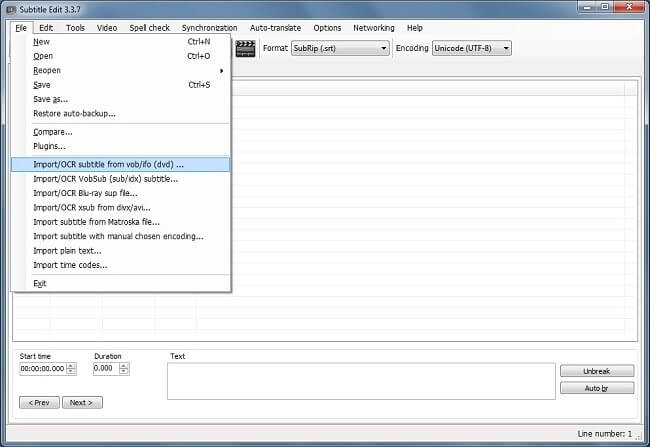
Subtitle videonya sangat membantu. Mereka memungkinkan orang-orang yang tidak dapat mendengar untuk menikmati video dengan menyediakan terjemahan tekstual dialog video tersebut. Namun beberapa video tidak memiliki subtitle. Mungkin Anda ingin tahu cara menambahkan subtitle pada video. Metode terbaik untuk menambahkan subtitle ke file video adalah menggunakan aplikasi pengeditan video profesional.
Ada banyak sekali aplikasi pengeditan video di pasaran, dan memilih alat terbaik membutuhkan banyak waktu dan tenaga. Di antara alat pengeditan video yang tersedia, aplikasi Video Converter Ultimate telah menjadi preseden dengan kemampuan pengeditan video yang tiada tara. Ini adalah aplikasi editor video lengkap untuk mengonversi video , menambahkan subtitle video, mengedit video, dll, dan mendukung lebih dari 1000 format file. Aplikasi ini adalah aplikasi editor video dan audio yang hampir sempurna yang telah dicoba dan diuji oleh jutaan orang di seluruh dunia.
Klik tombol di bawah untuk mengunduh uji coba gratis Video Converter Ultimate.
Berikut cara menambahkan subtitle pada video menggunakan aplikasi Video Converter Ultimate:
01 Kunjungi situs resminya, unduh, instal, dan luncurkan Video Converter Ultimate. Kemudian daftar dengan email Anda, aktifkan dengan memasukkan kode email, dan klik "Aktifkan".

02 Di jendela Edit, cari "Subtitle", impor file ( .srt; .ssa; .ass) menggunakan tombol "+", lalu sesuaikan font, warna, posisi, opacity, delay, dan outline.

03 Tekan "OK" untuk mengonfirmasi dan menyimpan perubahan.
Anda dapat mengekstrak subtitle dari file video menggunakan metode yang dibahas di atas. Namun jika Anda ingin menambahkan subtitle pada video, kami menyarankan Anda untuk menggunakan aplikasi Video Converter Ultimate karena mudah digunakan, mendukung berbagai format file, super cepat dan dapat diandalkan.
Artikel Terkait:
Bagaimana Cara Mengekstrak Subtitle dari Video? Dipecahkan dalam 6 Cara Efektif
Ulasan Mendetail tentang Penghilang Tanda Air Video Terbaik [9 Termasuk]
Menguasai Video Layar Terpisah: Tinjauan Perangkat Lunak dan Panduan Cara
Cara Menghilangkan Watermark pada Video Tanpa Membuat Video Buram